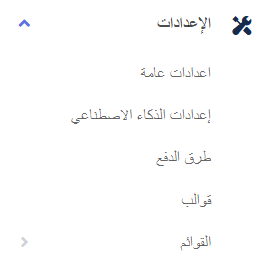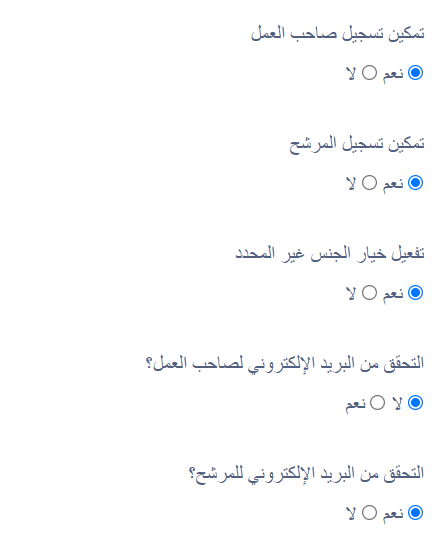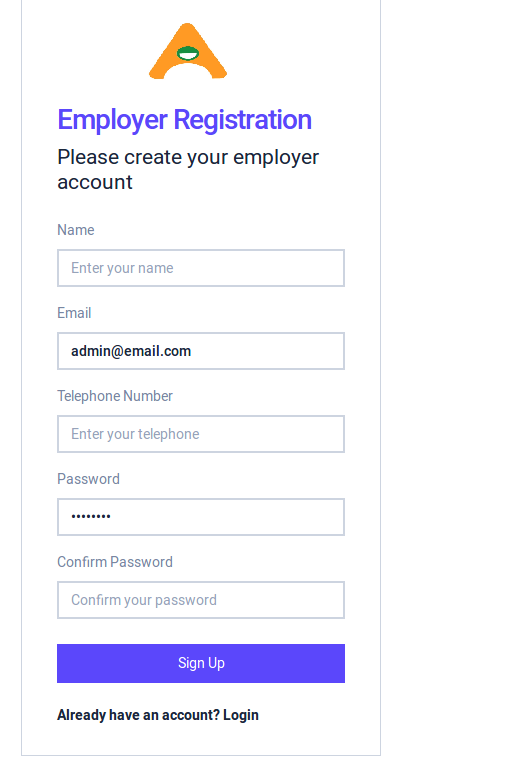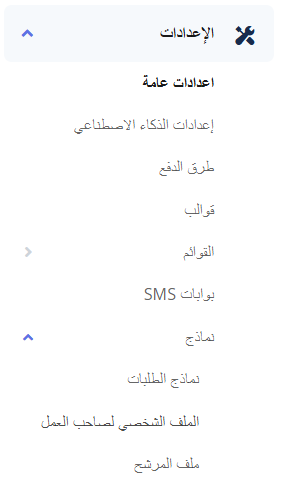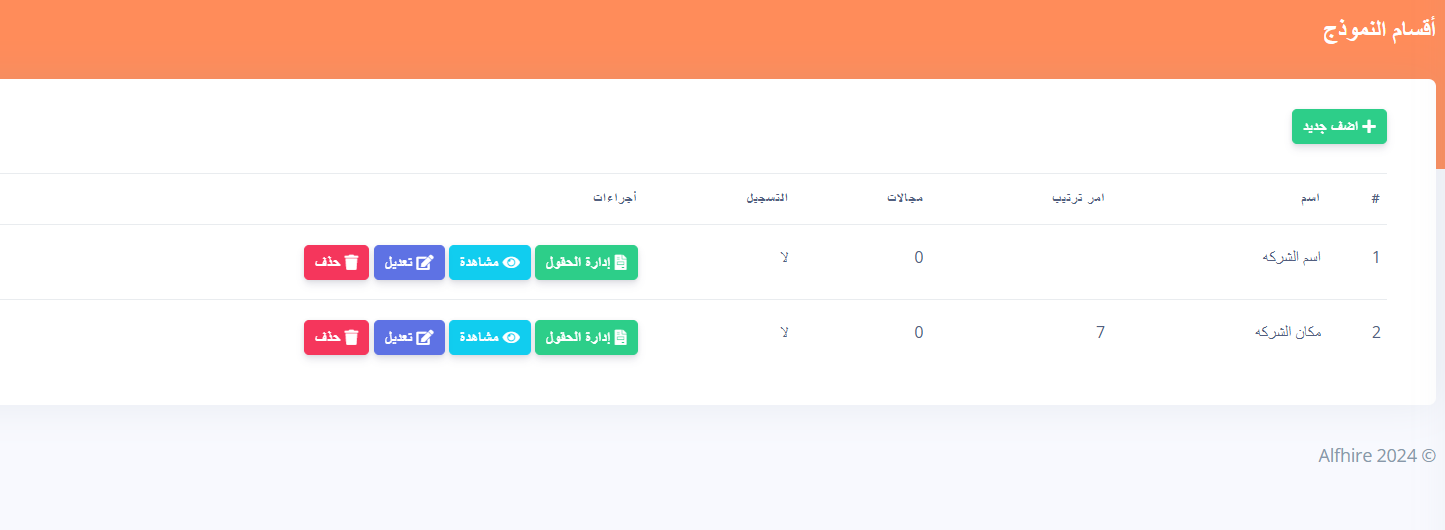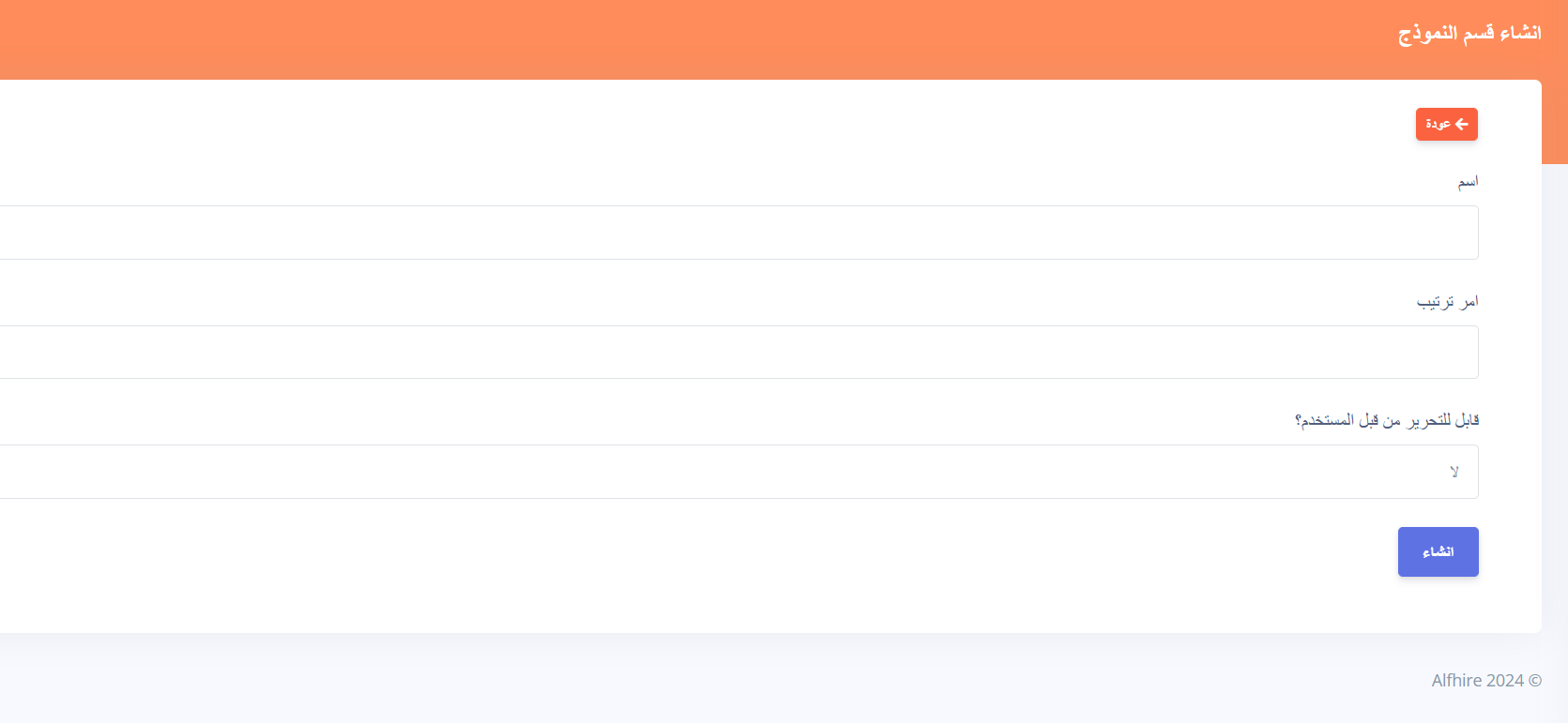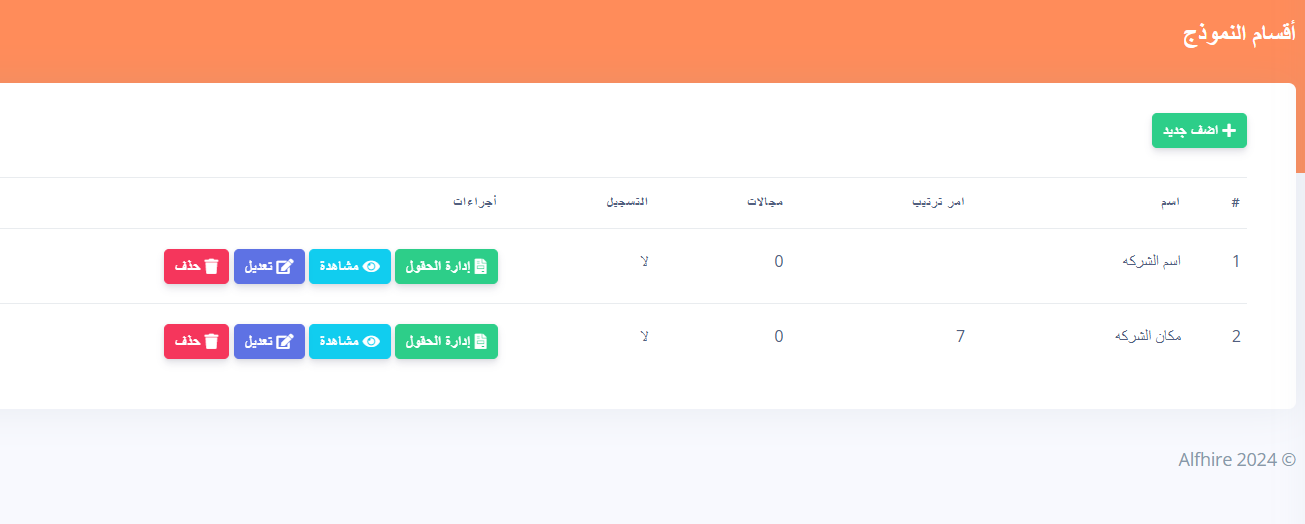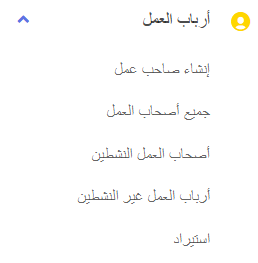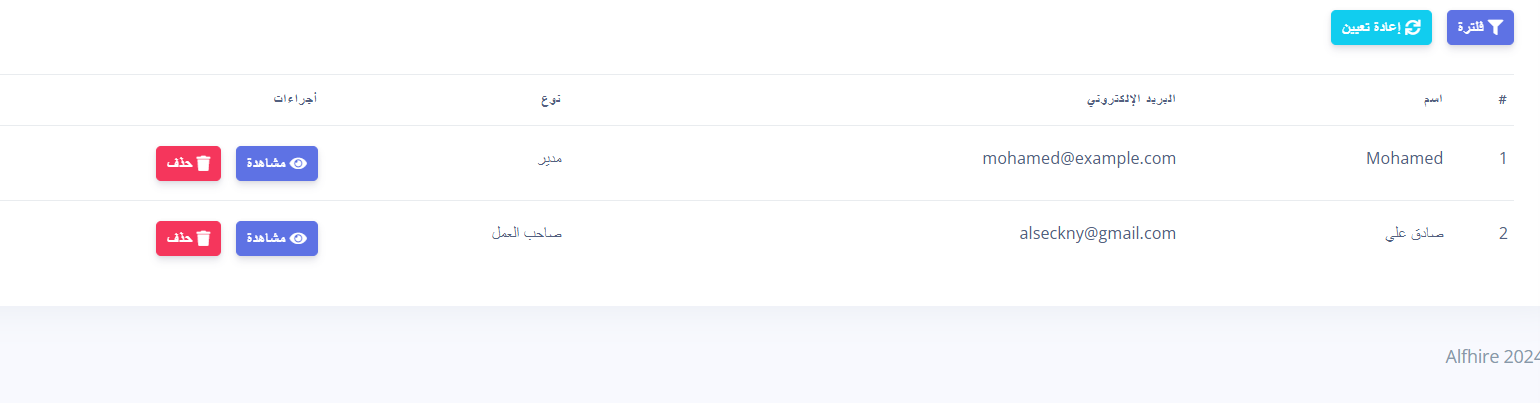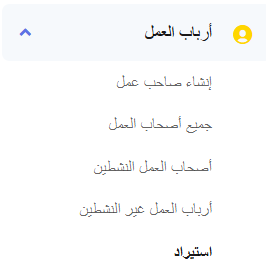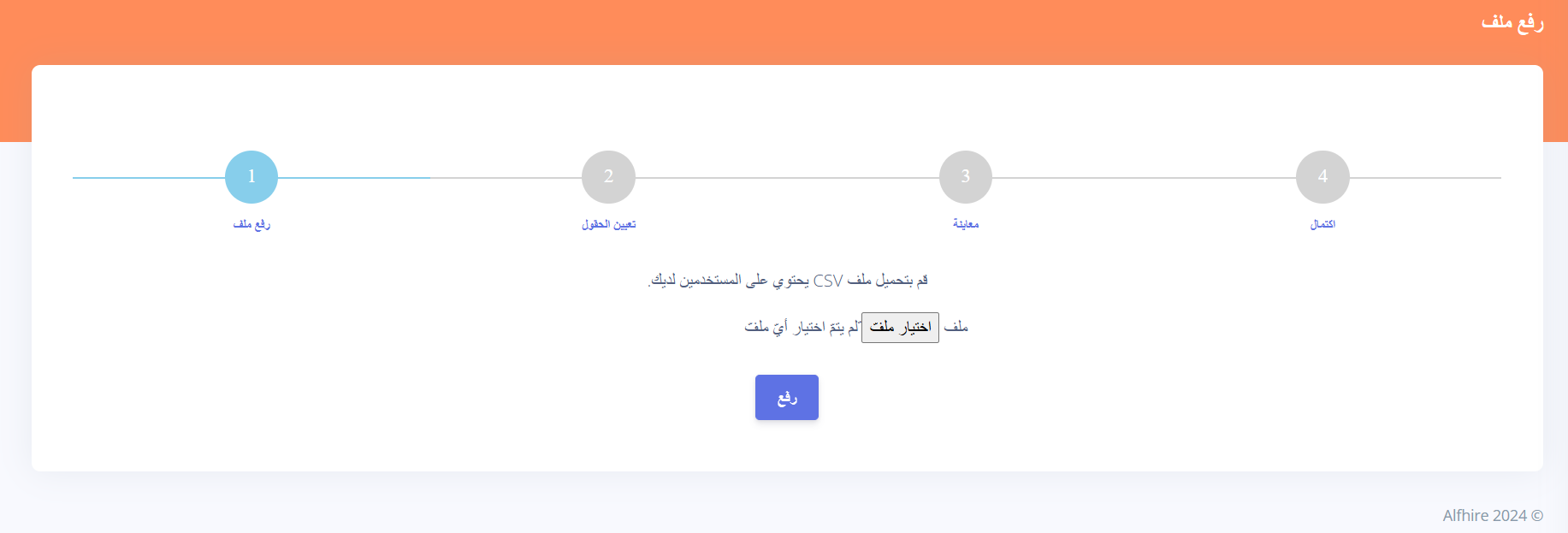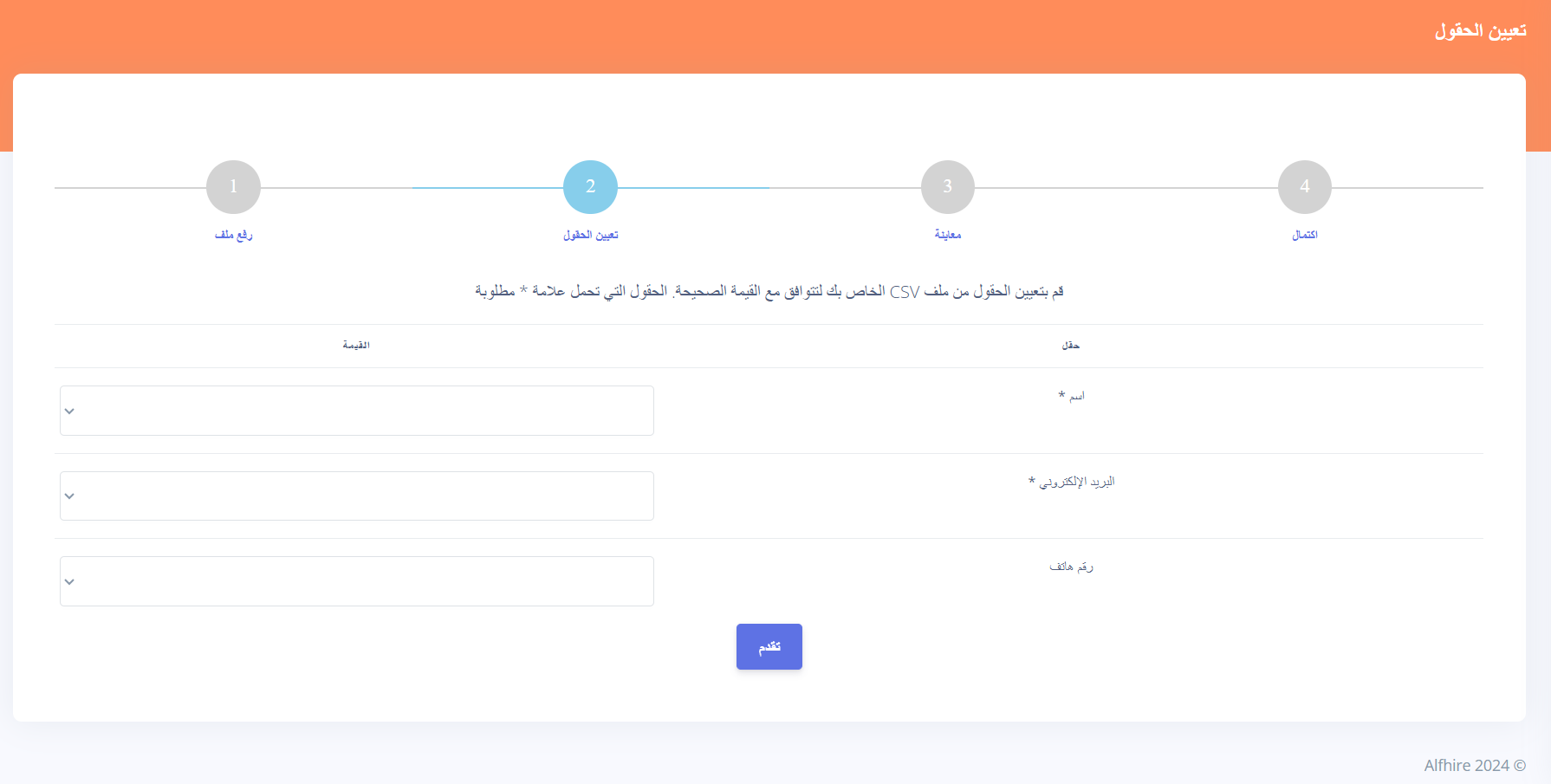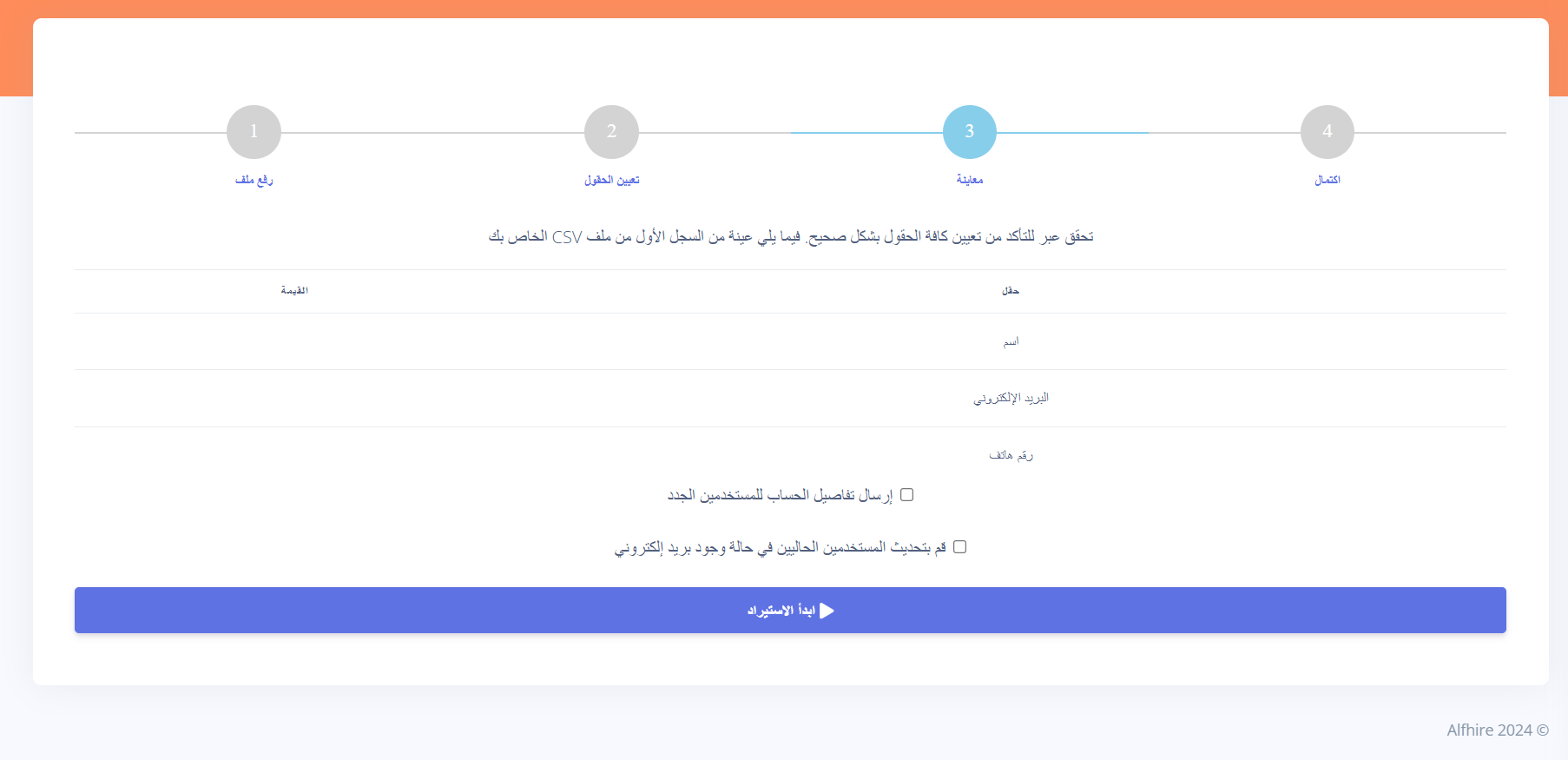إعدادات صاحب العمل
سيكون لدى كل صاحب عمل على بوابة Alfhire الخاصة بك حساب. يتيح هذا الحساب لأصحاب العمل إمكانية تسجيل الدخول وإجراء إجراءات مختلفة مثل عرض حالة الطلبات والمقابلات القادمة وما إلى ذلك.
يمكنك اختيار السماح لأصحاب العمل بإنشاء حسابات لأنفسهم من خلال التسجيل على واجهة المستخدم. هذا هو الإعداد الافتراضي. ولكن إذا كنت لا ترغب في السماح لأصحاب العمل بالتسجيل لأي سبب (على سبيل المثال، إذا كنت ترغب في إنشاء جميع حسابات أصحاب العمل يدويًا)، فيمكنك تعطيل تسجيل أصحاب العمل. يتوفر الإعداد للقيام بذلك في صفحة "الإعدادات العامة". يمكنك فتح هذه الصفحة بالانتقال إلى "الإعدادات" - "عام"
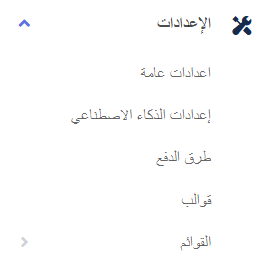
يؤدي التمرير لأسفل الصفحة إلى إظهار بعض الخيارات لتسجيل صاحب العمل
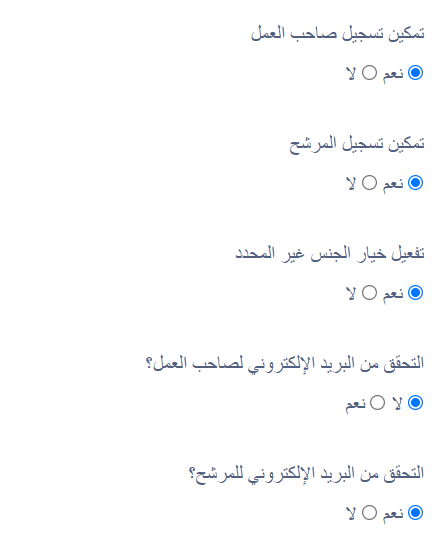
من المهم ملاحظة الإعدادات المتعلقة بصاحب العمل هنا:
- تمكين تسجيل صاحب العمل : يتحكم هذا في تمكين التسجيل لأصحاب العمل. إذا تم ضبطه على "لا"، فلن يتمكن أي صاحب عمل من التسجيل على الواجهة الأمامية. ومع ذلك، ستظل قادرًا على إنشاء حسابات لأصحاب العمل على الواجهة الخلفية وسيتمكن هؤلاء أصحاب العمل من تسجيل الدخول من الواجهة الأمامية طالما تم وضع علامة "نشط" على حساباتهم
- التحقق من البريد الإلكتروني لصاحب العمل : يتيح هذا فقط لأصحاب العمل الذين لديهم بريد إلكتروني تم التحقق منه فتح حسابات. لا يسري هذا الإعداد إلا إذا تم تمكين التسجيل لأصحاب العمل. سيرسل النظام إلى صاحب العمل بريدًا إلكترونيًا للتحقق. فقط بعد النقر فوق البريد الإلكتروني، سيتمكن صاحب العمل من إكمال تسجيله.
- تمكين CAPTCHA لتسجيل صاحب العمل : هذا يجبر أصحاب العمل على ملء رمز رقمي على صورة (CAPTCHA) قبل أن يتمكنوا من إكمال التسجيل. هذا يمنع الروبوتات من إنشاء حسابات على البوابة الخاصة بك.
نموذج الملف التعريفي لصاحب العمل
افتراضيًا، يظهر نموذج التسجيل لأصحاب العمل على النحو التالي:

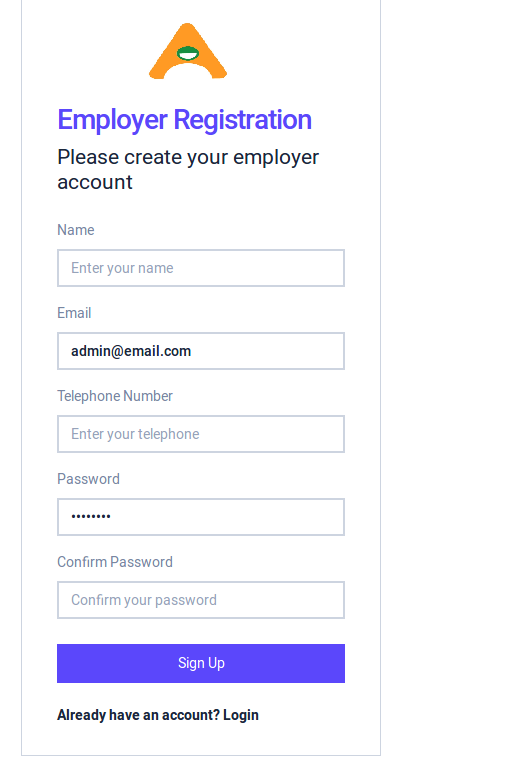
ومع ذلك، إذا كنت تريد من كل صاحب عمل تقديم المزيد من المعلومات أثناء التسجيل، فيمكنك إضافة المزيد من الحقول إلى نموذج تسجيل صاحب العمل.
لإدارة الحقول المخصصة لملفات تعريف صاحب العمل، انتقل إلى "الإعدادات" - "النماذج" - "ملف تعريف صاحب العمل"
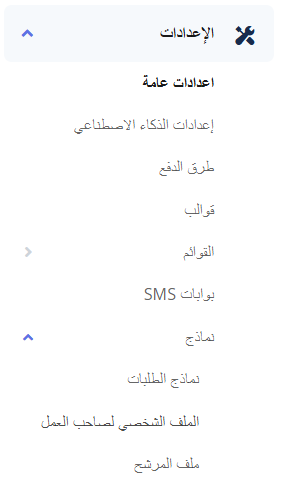
تفتح صفحة نموذج ملف تعريف صاحب العمل كما هو موضح أدناه
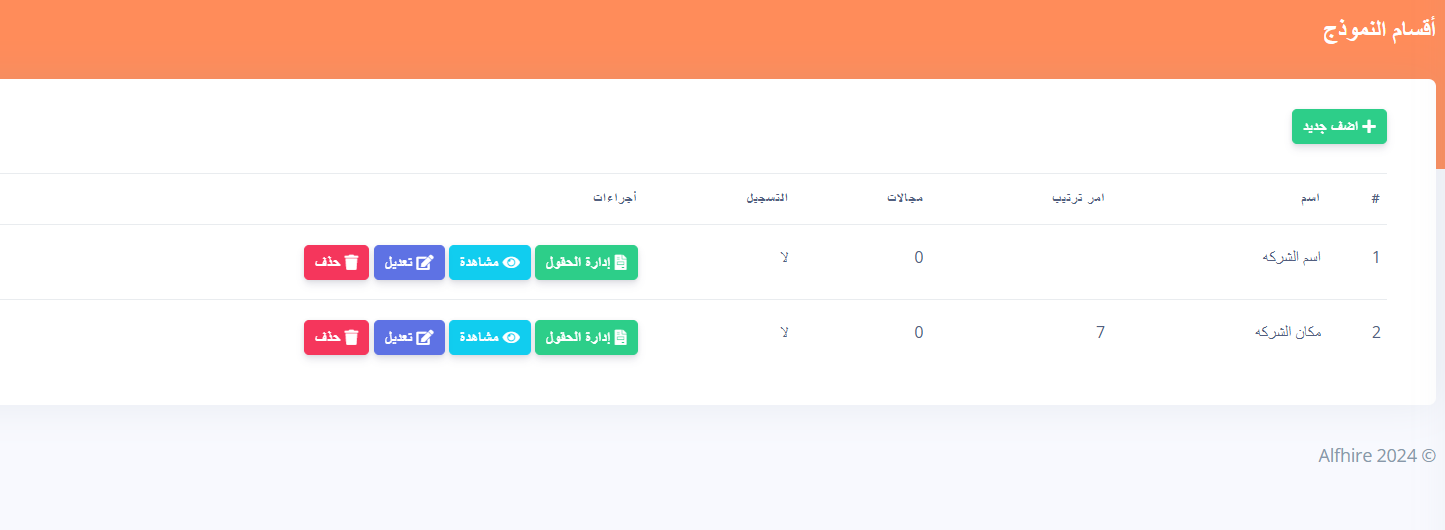
يجب أن ينتمي كل حقل إلى قسم. تسمح لك الأقسام بتجميع الحقول ذات الصلة وتجعل نموذجك أكثر تنظيمًا. انقر فوق الزر "إضافة جديد" لإنشاء قسم جديد
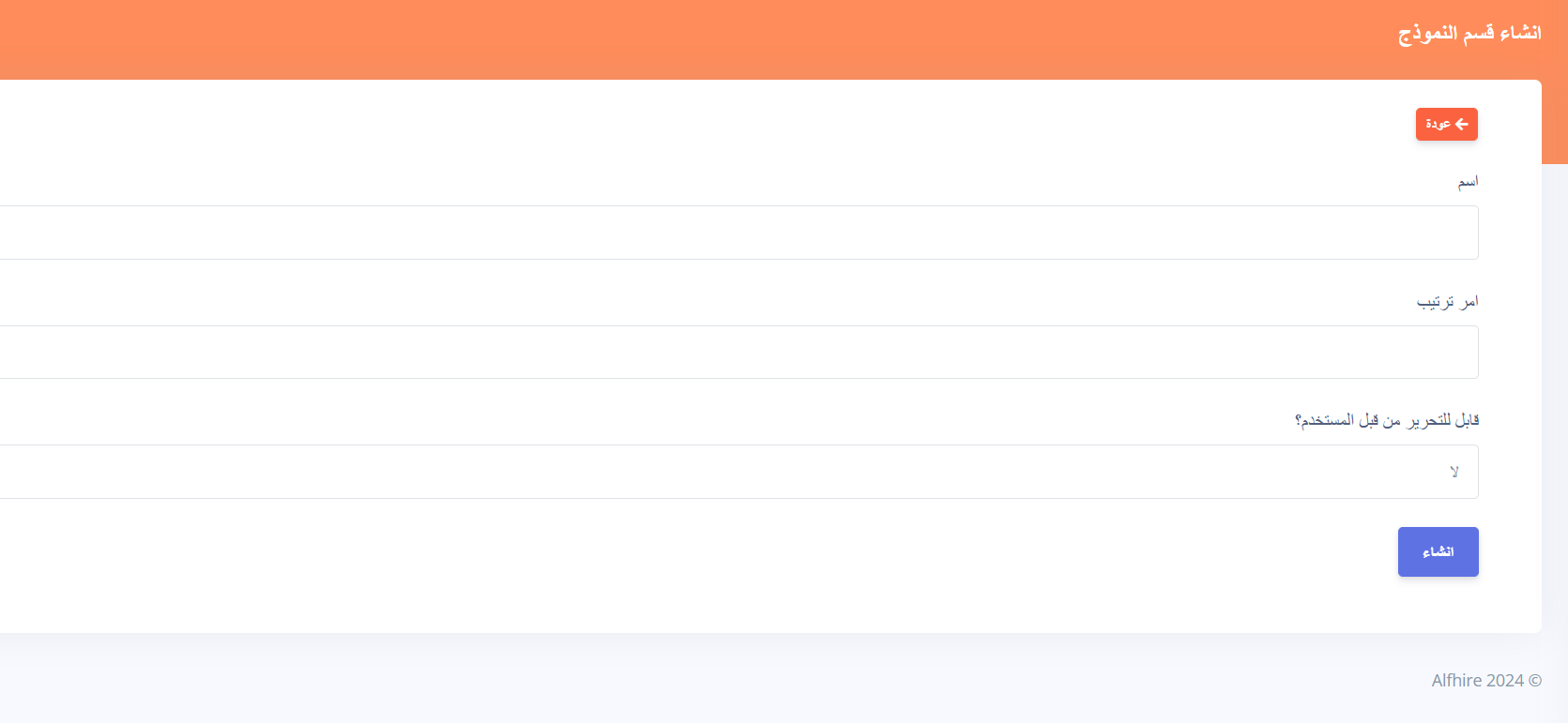
يتم شرح المجالات المختلفة أدناه
- الاسم : اسم القسم. سيكون هذا أيضًا مرئيًا لأصحاب العمل. اختر اسمًا يصف نوع المعلومات التي سيتم جمعها بواسطة الحقول في هذا القسم
- ترتيب الفرز : يتحكم هذا في ترتيب عرض هذا القسم بالنسبة للأقسام الأخرى. سيتم عرض الأقسام بترتيب تصاعدي.
- قابلية التعديل من قبل المستخدم : يحدد هذا ما إذا كان صاحب العمل قادرًا على إجراء تغييرات على الحقول في هذا القسم. إذا تم ضبطه على "لا"، فلن يتمكن سوى المسؤول من عرض الحقول وتعديلها في هذا القسم. كما أن ضبط هذا على "لا" سيؤدي إلى إخفاء هذا القسم وحقله من نموذج تسجيل صاحب العمل.
- إظهار عند التسجيل : يحدد هذا الخيار ما إذا كان هذا القسم وحقوله ستكون مرئية أثناء التسجيل. لا يكون هذا الخيار مرئيًا إلا إذا تم تعيين "قابل للتعديل بواسطة المستخدم" على "نعم". إذا قمت بتعيين هذا الخيار على "لا"، فلن يرى أصحاب العمل هذا القسم وحقوله عند التسجيل لأول مرة. ومع ذلك، سيظل بإمكانهم رؤية هذا القسم إذا اختاروا تحديث حساباتهم من صفحة الملف الشخصي لحساباتهم.
بمجرد إنشاء قسم، سيتم توجيهك مرة أخرى إلى صفحة قائمة الأقسام.
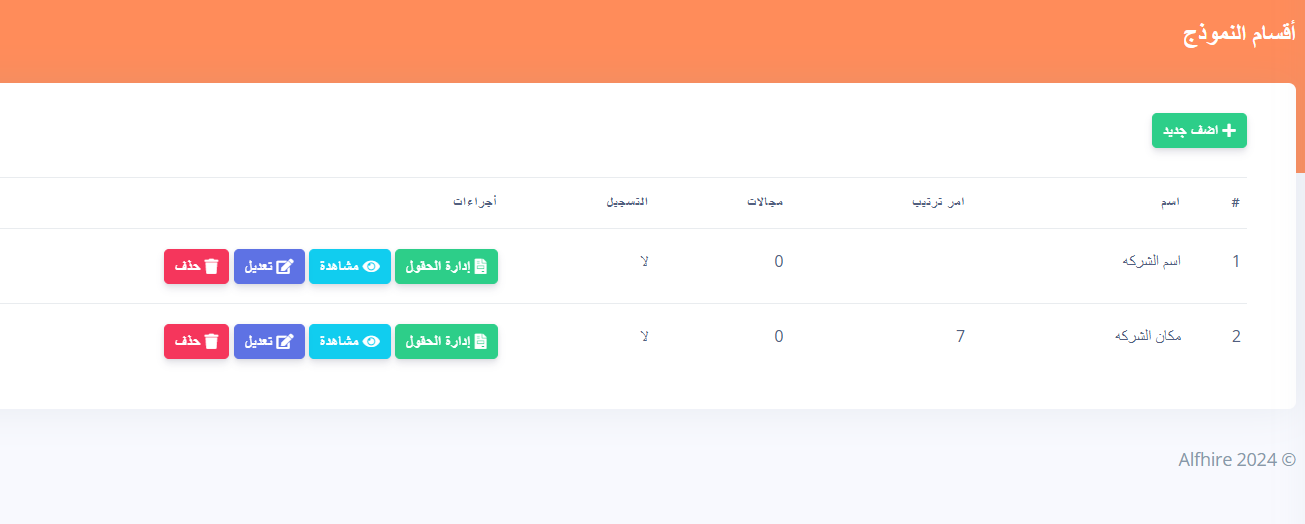
انقر على زر "إدارة الحقول" لقسم ما لإنشاء حقول له. إن إنشاء الحقول هنا يشبه عملية إنشاء حقول نموذج الطلب.
إدارة أصحاب العمل
سيكون لدى كل صاحب عمل على موقعك حساب خاص به. يمكنك إدارة جميع حسابات أصحاب العمل من خلال النقر على خيار القائمة "أصحاب العمل".
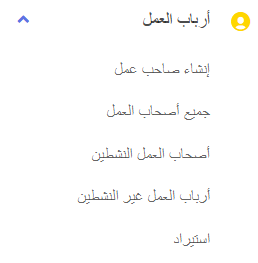
يمكنك تصنيف أصحاب العمل لديك إلى "نشطين" أو "غير نشطين". أنت حر في تحديد ما تسميه بصاحب العمل النشط أو غير النشط. ولكن بشكل عام، يمكنك تسمية صاحب العمل "النشط" بأنه صاحب العمل الذي يعمل لديه حاليًا مرشح من قبلك أو في طور توظيف مرشح منك.
تظهر صفحة قائمة أصحاب العمل كما هو موضح أدناه
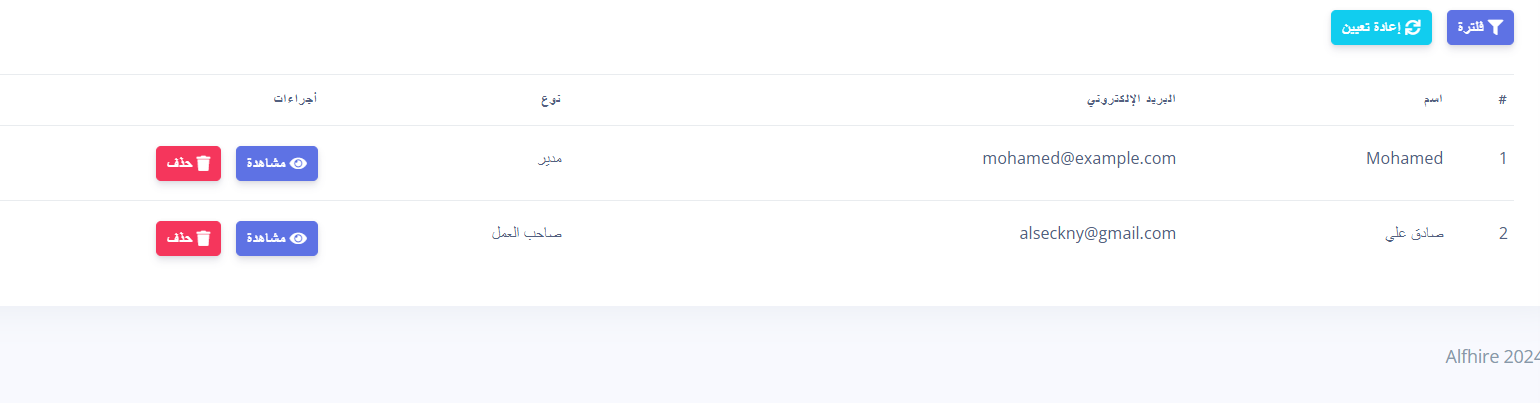
يوضح عمود "الموظفون" في الصورة أعلاه عدد المرشحين الذين وظفهم صاحب العمل منك. يتم تحديد هذا الرقم من سجلات "التوظيف" التي تنشئها لصاحب العمل.
في أعلى القائمة توجد بعض الأزرار. يتيح لك زر "التصفية" تصفية القائمة بناءً على معايير مختلفة. يتيح لك زر "التصدير" تصدير قائمة أصحاب العمل إلى ملف csv. يرجى ملاحظة أن القائمة المصدرة سيتم تصفيتها أيضًا بناءً على معايير "التصفية" المستخدمة (إن وجدت).
يتيح لك زر "الإجراءات" لكل صاحب عمل عرض وتحرير أو حذف صاحب عمل.
سجلات صاحب العمل
يعرض زر "السجلات" لكل صاحب عمل قائمة بالسجلات المرتبطة بهذا صاحب العمل

- سجلات التوظيف: هذه هي سجلات التوظيف التي أنشأتها لهذا صاحب العمل. يجب إنشاء وظيفة في كل مرة يقوم فيها صاحب العمل بتوظيف مرشح منك. يمكنك إنشاء سجلات توظيف جديدة من هذه الصفحة.
- الفواتير: هذه هي جميع الفواتير المرتبطة بصاحب العمل هذا. وهذا يمكّنك من عرض سجل الدفع لكل صاحب عمل.
- ملاحظات: يمكن إنشاء ملاحظات لكل صاحب عمل. الملاحظة عبارة عن سجل داخلي يحتوي على أي معلومات ترغب في الاحتفاظ بها عن صاحب العمل. عادةً، يجب عليك تسجيل كل تفاعل بين موظفيك وصاحب العمل مثل المكالمات الهاتفية ورسائل البريد الإلكتروني وما إلى ذلك.
- المرفقات: يمكنك إرفاق ملفات لكل صاحب عمل. وهذا مهم لتخزين المعلومات مثل الإيصالات والصور وما إلى ذلك.
استيراد أصحاب العمل
يتيح لك Alfhire استيراد أصحاب العمل إلى النظام. وهذا مفيد للغاية إذا كان لديك بالفعل قاعدة بيانات موجودة لأصحاب العمل. سيتم إنشاء حساب لكل صاحب عمل ويمكن إرسال تفاصيل تسجيل الدخول إليهم عبر البريد الإلكتروني.
لاستيراد أصحاب العمل، انتقل إلى "أصحاب العمل" - "استيراد"
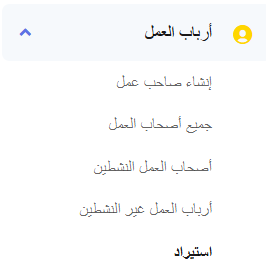
سيؤدي هذا إلى فتح معالج الاستيراد كما هو موضح أدناه:
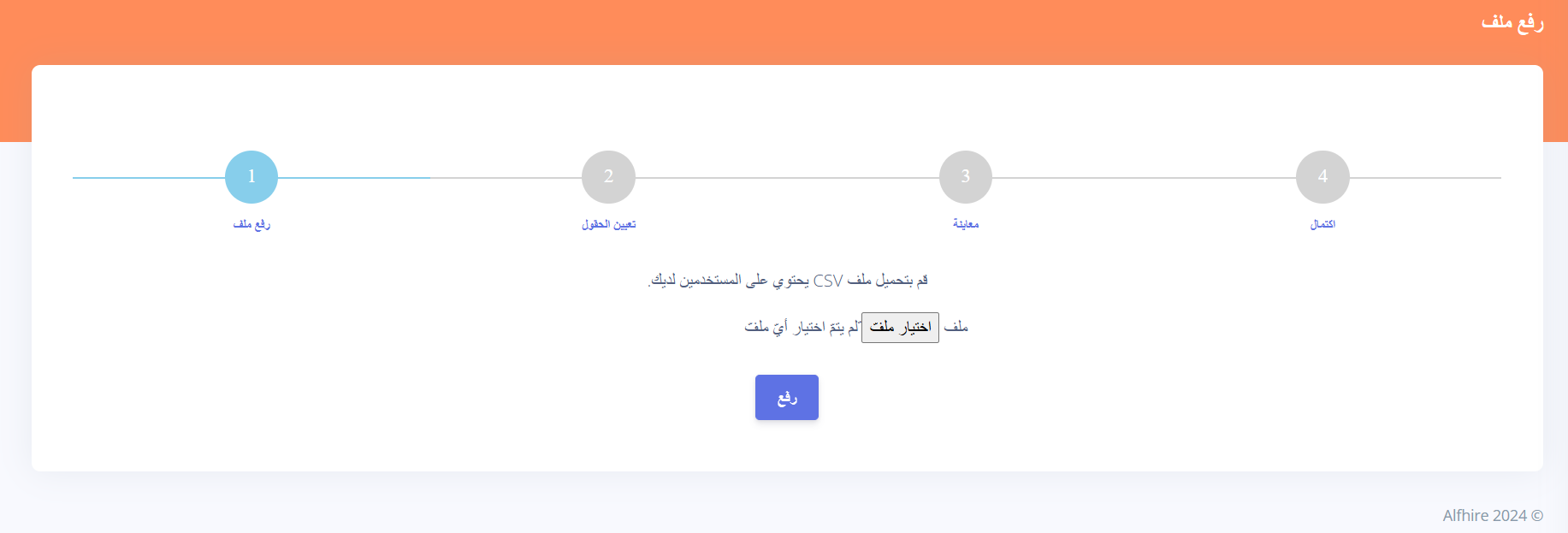
انقر فوق زر الاستعراض لتحديد ملف csv من القرص الصلب لديك. يرجى ملاحظة أن ميزة الاستيراد تقبل فقط ملفات CSV ذات التنسيق الصحيح. يجب أن يحتوي ملف CSV على أسماء الأعمدة في السطر الأول. انقر فوق "تحميل" بمجرد تحديد الملف.
الخطوة التالية للمعالج هي خطوة "تعيين الحقول"

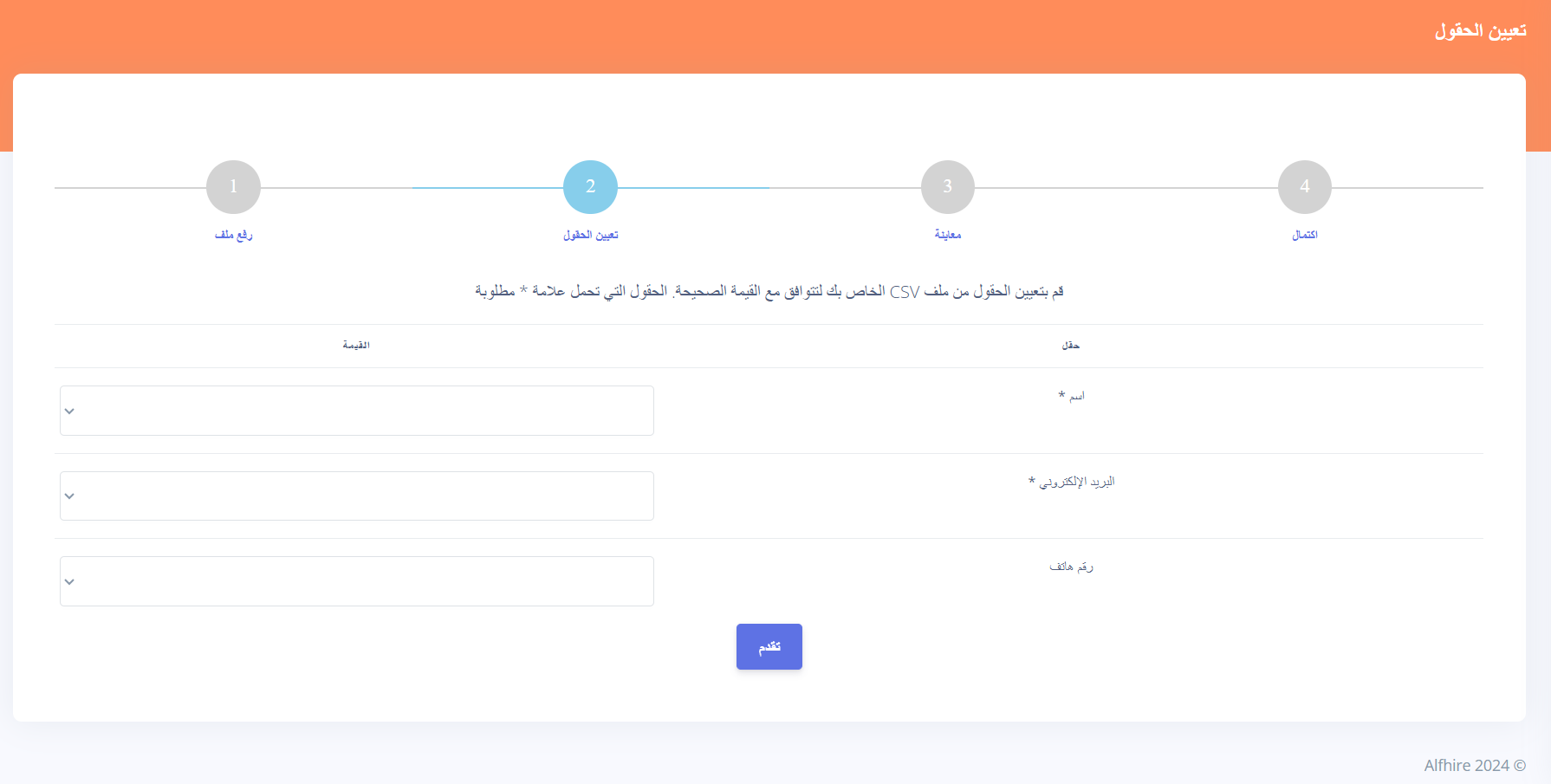
في هذه الخطوة، تحتاج إلى ربط الحقول الموجودة في ملف CSV بالحقول التي يتوقع الف هاير استلامها. توجد حقول الف هاير على اليسار بينما توجد الحقول من ملف CSV في القوائم المنسدلة على اليمين. إذا قمت بإنشاء حقول مخصصة لملف تعريف صاحب العمل، فسيتم عرضها أيضًا. بمجرد ربط الحقول بشكل صحيح، انقر فوق الزر "متابعة".
ستظهر خطوة المعاينة، والتي تعرض معاينة لكيفية تعيين الحقول بناءً على اختيارك في الخطوة السابقة.

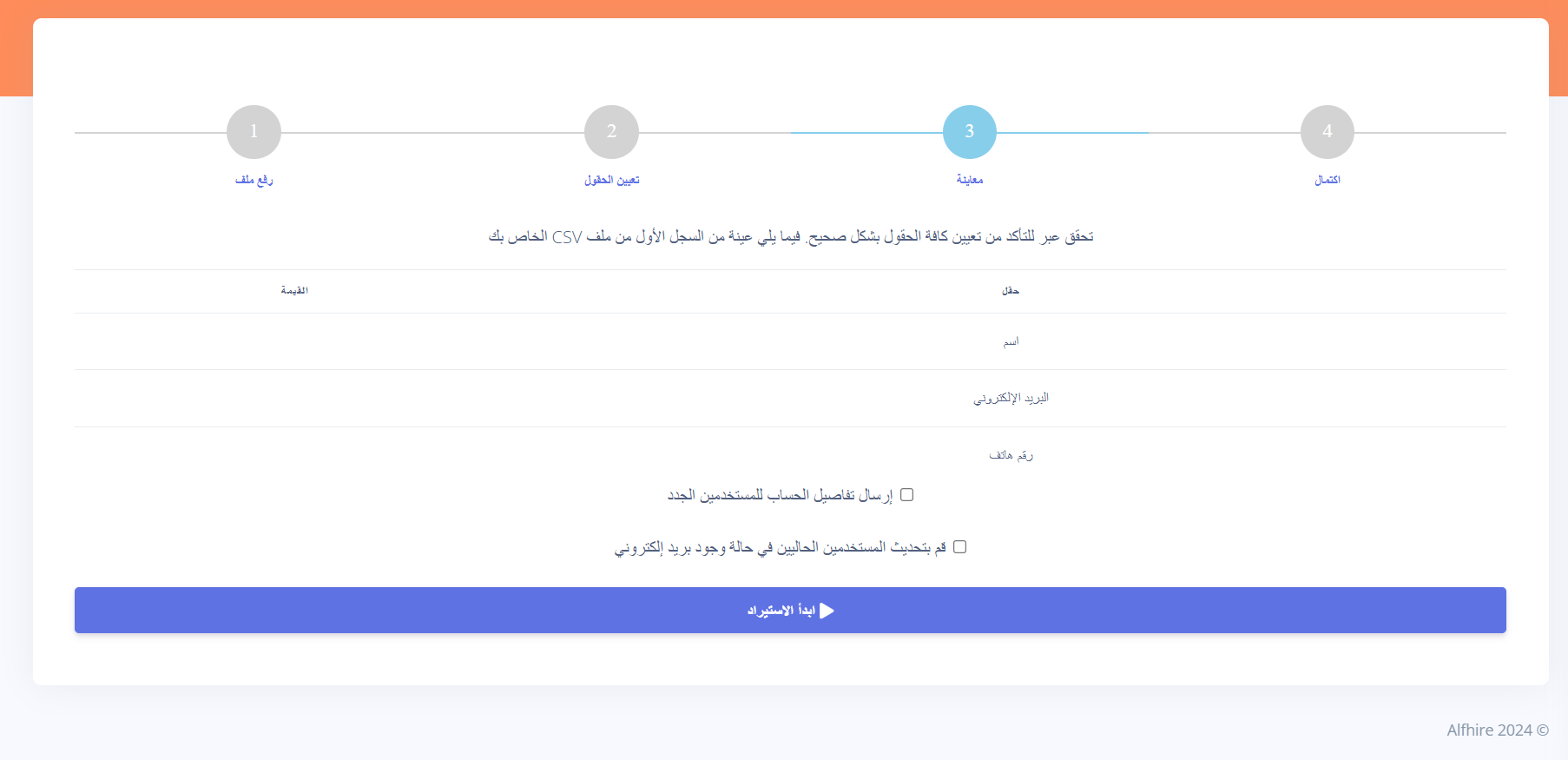
يتيح لك مربع الاختيار "إرسال تفاصيل الحساب إلى المستخدمين الجدد" تحديد ما إذا كان يجب على المستخدمين تلقي تفاصيل تسجيل الدخول إلى حساباتهم الجديدة بمجرد استيرادها.
سيحاول خيار "تحديث المستخدمين الحاليين إذا كان البريد الإلكتروني موجودًا" تحديث بيانات المستخدم إذا كان حساب البريد الإلكتروني موجودًا بالفعل على النظام.
انقر فوق زر "بدء الاستيراد" لإكمال عملية الاستيراد.